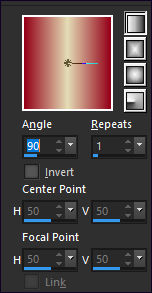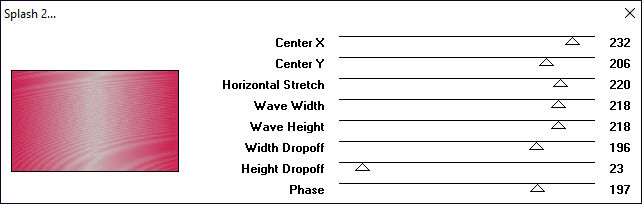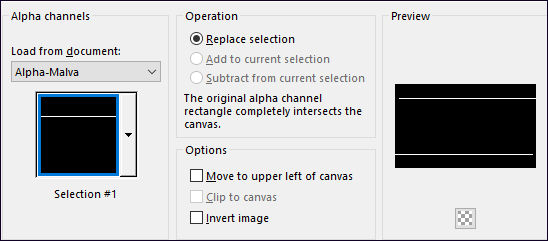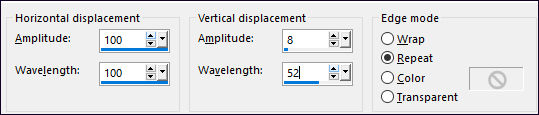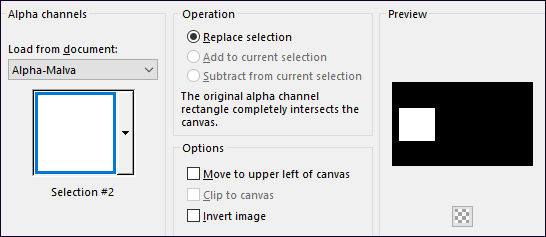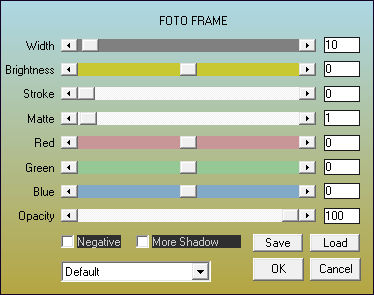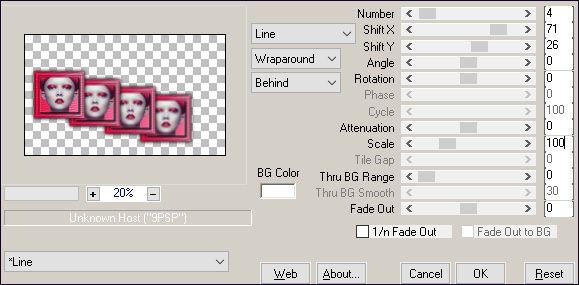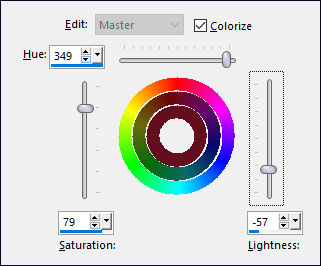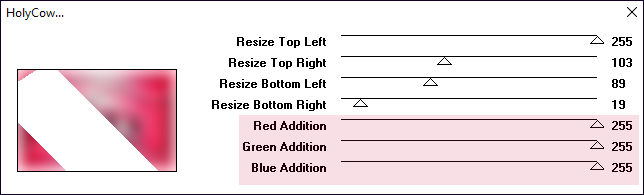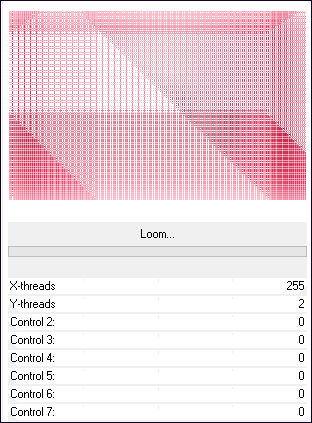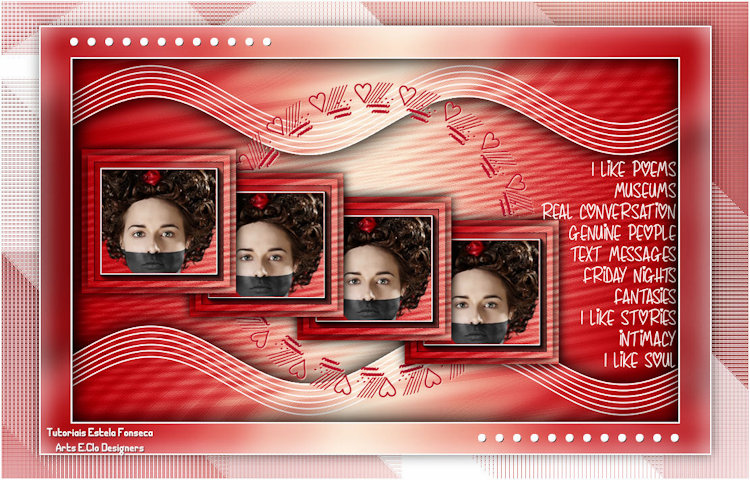|
MALVAEste tutorial foi realizado no Corel PaintShop Pro 2019. Agradeço as maravilhosas tradutoras: Pinuccia, Clo e Hillu e Keetje.
Material Necessário: Tubes de Jeanne, seu site, AQUI. Demais materiais feitos especialmente para este tutorial.
♥ Agradeço as artistas pelas lindas criações (Mask e Tubes e afins) Não altere o nome nem remova a marca d'água do original. Não compartilhe em grupos ou ofereça-os em seus sites, blogs etc ... Seu uso nos tutoriais está sujeito a autorização dos autores. ♥
Plugins Utilizados: Filter Factory Gallery E / Splash 2 e HolyCow AAA Frames / Foto Frame MuRa's Meister / Copies Funhouse / Loom**
** Dentro do Unlimited 2
Preparação: Abra os tubes no PSP, duplique e feche os originais. Trabalhes com as cópias!!! Remova a marca d'água dos autores apenas das cópias.
01- Primeiro Plano cor #940118 / Segundo Plano cor #e4dcb5
Forme um Gradiente <<Linear>> 90 / 1 (cor clara no centro)
02- Abra a layer <<Alpha-Malva>> Duplique e feche a original. Trabalharemos na cópia. Preencha com o gradiente
03- Effects / Plugins / Filter Factory Gallery E / Splash 2 / Default
Effects / Edge Effects / Enhance
04- Layers / Duplicate Image / Mirror / Mirror Horizontal Image / Mirror / Mirror Vertical
05- Blend Mode /Hard Light Layers / Merge / Merge Down Layers / New Raster Layer
06- Selections / Load save selection / Load selection from alpha channel: Selection #1
Segundo Plano cor Branca (#ffffff) Preencha a seleção com a cor branca (#ffffff) Selections / Select None
07- Effects / Distortion Effects / Wave
Ative a varinha mágica e selecione o centro dessa layer Effects / 3D Effects / Cutout
08- Selections / Select None Selections / Load save selection / Load selection from alpha channel: Selection #2
Ative a Layer do Fundo
09- Selections / Promote selection to layer Effects / 3D Effects / Drop Shadow: 0 / 0 / 100 / 30 / #000000 Selections / Modify / Contract 10 Pixels
10- Effects / 3D Effects / Drop Shadow: 0 / 0 / 100 / 30 / #000000 Selections / Modify / Contract 10 Pixels Effects / Plugins / AAA Frames / Foto Frame
11- Selections / Modify / Contract 11 Pixels Ative o tube da personagem Copie e Cole como nova layer Image / Resize / 50%... Resize All Layers ... Desmarcado Posicione sobre a seleção
12- Selections / Invert Delete no teclado Selections / Select None Adjust / Sharpness / Sharpen
13- Layers / Merge / Merge Down Effects / Plugins / MuRa's Meister / Copies / *Line
14- Pick Tool (K) Posição X= (-6,00 ) / Y= (128,00) para sair da ferramenta tecla "M" do teclado.
Layers / Arrange / Move Up Ative o <<Deco-1>> Copie e Cole como nova layer Layers / Arrange / Move Down
15- Adjust / Hue and Saturation / Hue, Saturation, Lightness
Effects / 3D Effects / Drop Shadow: 1 / 1 / 85 / 1 / Cor #f6e9c6 Ative o <<Texto>> Copie e Cole como nova layer
16- Posicione à direita Image / Add Borders / Symmetric Marcado / 2 Pixels cor branca Copie
17- Selections / Select All Image / Add Borders / Symmetric Marcado / 50 pixels (qualquer cor) Selections / Invert Cole na seleção
18- Adjust / Blur / Gaussian Blur / Radius 40 Selections / Invert Selections / Modify / Contract 2 Pixels Effects / 3D Effects / Cutout / Como antes
19- Selections / Select None Image / Add Borders / Symmetric Marcado / 2 Pixels cor branca Layers / Duplicate
20- Image / Resize / 90%... Resize All Layers ... Desmarcado Ative a Layer <<Background>> Adjust / Blur / Gaussian Blur / Radius 40
21- Effects / Plugins / Filters Factory Gallery E / HolyCow
Effects / Plugins / Funhouse / Loom
22- Ative a Layer do topo Effects / 3D Effects / Drop Shadow: 0 / 0 / 50 / 30 / #000000 Ative o <<Deco-Final>> Copie e cole como nova layer Não Mova!
23- Image / Add Borders / Symmetric Marcado / 2 Pixels cor branca Assine seu trabalho Layers / Merge / Merge All Salve Como JPG.
Versão 2: Tube de Thafs
Testado por Vera Mendes:
Versões de Pinuccia
Versão de Clo
Versões de Keedje:
Versão de Hillu:
© Tutorial criado por Estela Fonseca em 19/08/2020. |